Lecture1
预习内容
C 语言:B站黑马程序员(不建议下载使用Visual Studio,我们将不会用到它。如果教程用到了Clion,可以先开始下载。这次不做要求。推荐使用 Vscode,我们前期将使用gcc编译器进行编译C语言代码。Vscode安装参见:https://code.visualstudio.com/。
第一讲大家请自行学习P1~P24有关章节的知识。
黑马程序员课程链接点击此处。
基本工具的安装
2. Linux基本操作
(a) 终端
终端(Terminal)是一台电脑或者计算机系统,用来让用户输入数据,及显示其计算结果的机器,简而言之就是人类用户与计算机交互的设备。
Windows 终端(Powershell): 按下Win徽标+R,输入powershell。 Mac: 自行上网查阅如何打开终端。
(b) Linux命令基本用法
熟悉并掌握Linux常用指令的用法。
Linux指令语法结构:
[tyang3@localhost Desktop]$ command [-options] [arguments]
command 命令:表示命令的名称,如cd ls mkdir等,实质是一个可执行的二进制程序
options 选项:定义命令的执行特性,中刮号[]并不存在于实际的指令中,而加入选项设定时,通常选项前会带 - 号或–号,有两种长短选项
短选项:用-引导,后面跟单个字符,如 -a、-l、-h等
多个短选项可以组合使用,效果和几个短选项一样,如-a –l -h===-alh
长选项:用–引导,后面跟完整的单词,如—help
arguments 参数:表示命令的作用对象,可以有多个参数,通常情况可以是文件名、目录、或用户名。
来源:https://zhuanlan.zhihu.com/p/33331219
3. 环境变量和MinGW编译器安装
(a)环境变量
环境变量(environment variables)一般是指在操作系统中用来指定操作系统运行环境的一些参数,如:临时文件夹位置和系统文件夹位置等。
如果在终端输入一个命令(command),上面我们所说command实际上是一个二进制的可执行文件。那终端怎么知道这个二进制文件该去如何找到呢?
比如,现在打开windows终端,输入gcc, 按下回车,只会出现报错信息。但是当我将gcc.exe所在的文件夹加入环境变量之后,输入gcc之后终端就能运行gcc这个二进制可执行文件命令。
(b)MinGW编译器安装
(Mac和Linux用户可忽略此步,因为Mac和Linux自带gcc编译器)
接下来是windows MinGW编译器安装方法: 下载:https://sourceforge.net/projects/mingw/files/latest/download
大家可以按照这个教程的MinGW部分进行安装。
如果觉得环境变量部分还不够清楚,可以根据以下方法操作:
安装完成之后,找到安装位置,我们发现里面有一个bin文件夹:
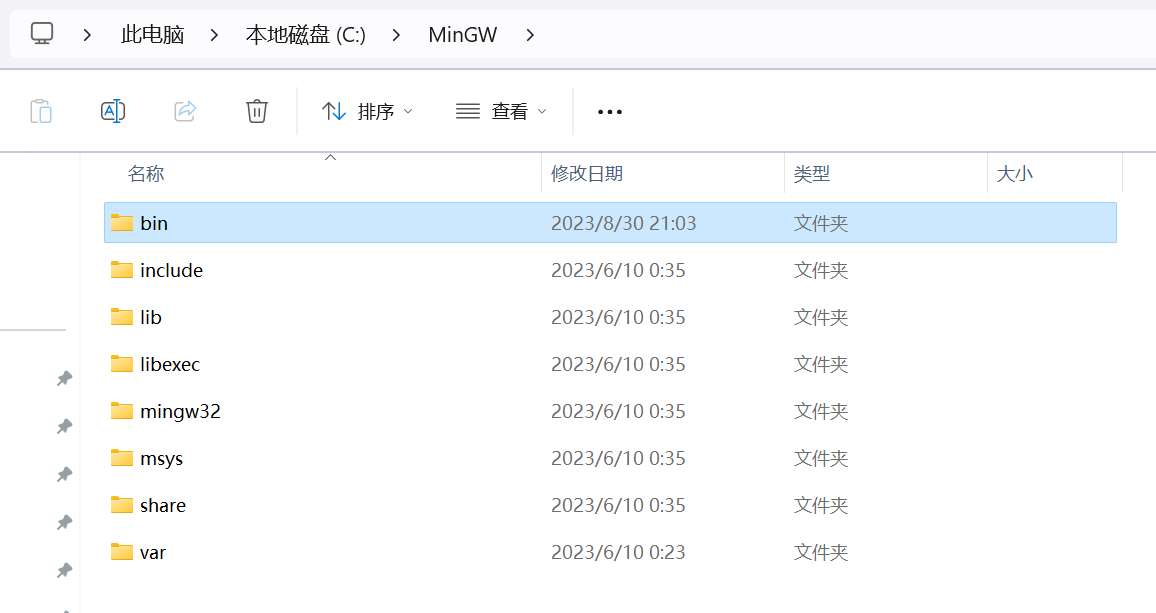
来源:https://baike.baidu.com/item/%E7%8E%AF%E5%A2%83%E5%8F%98%E9%87%8F/1730949
在windows上搜索环境变量,打开后,点击环境变量:
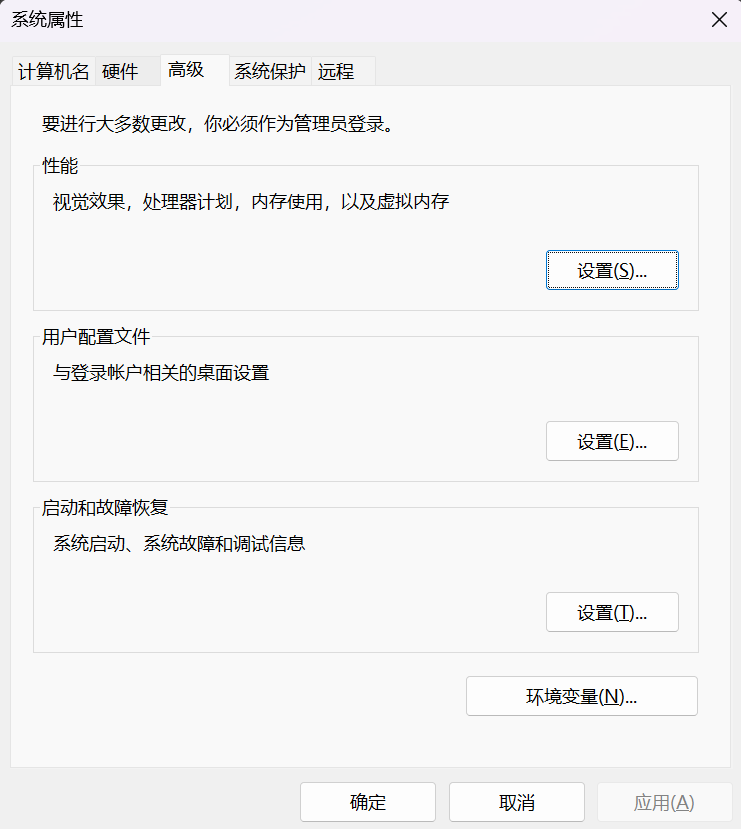
点击环境变量中的Path:
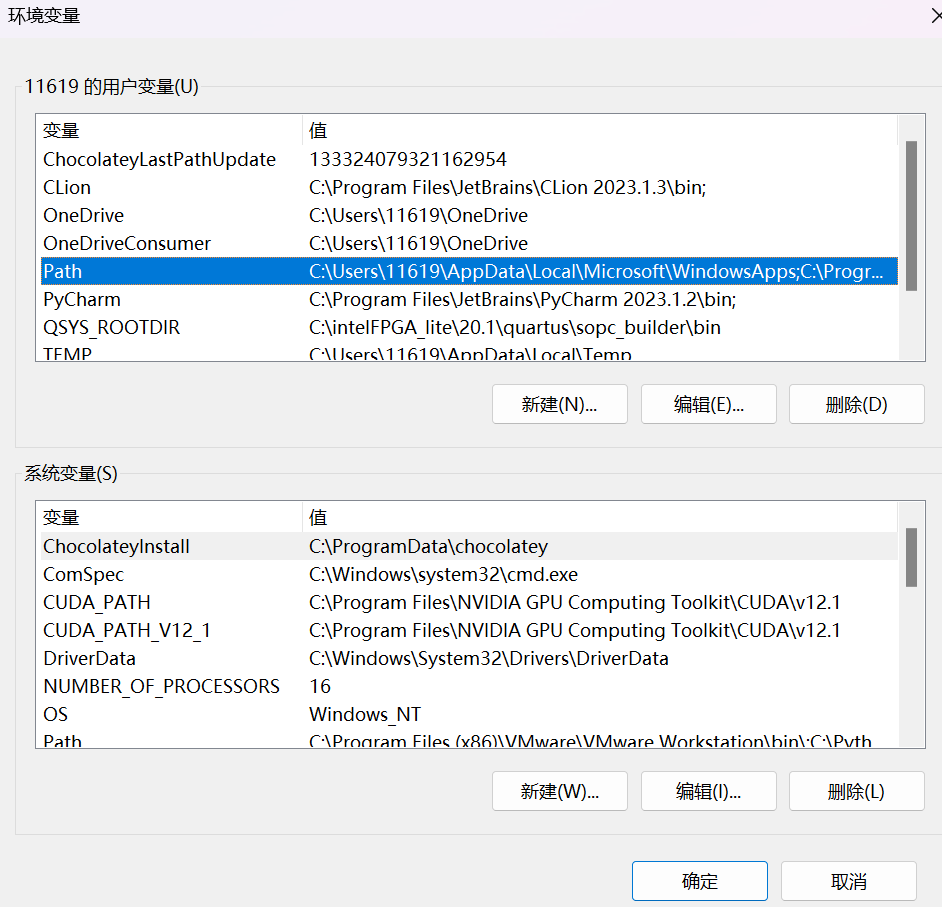
点击新建,把刚才MinGW那个带bin的路径给输入进来:
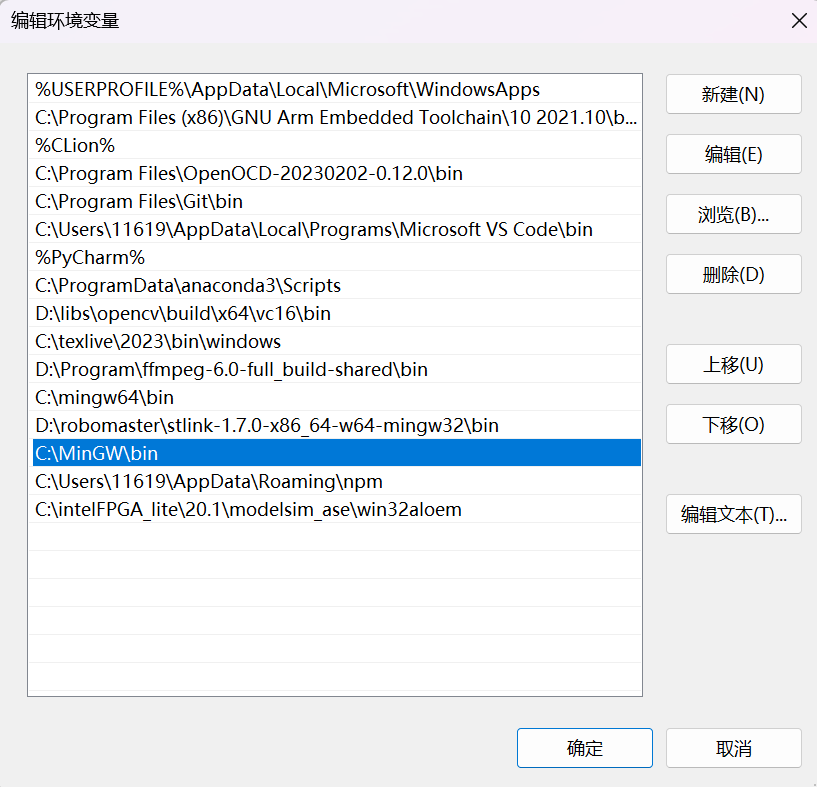
bin是binary的缩写,也就是二进制文件。bin文件夹中包含我们将用到的大部分可执行二进制文件,包括gcc。现在这些可执行文件都能被终端找到了。 如果打开bin文件夹,可以找到以下的exe文件,现在这些.exe可执行文件都可以被终端直接执行。
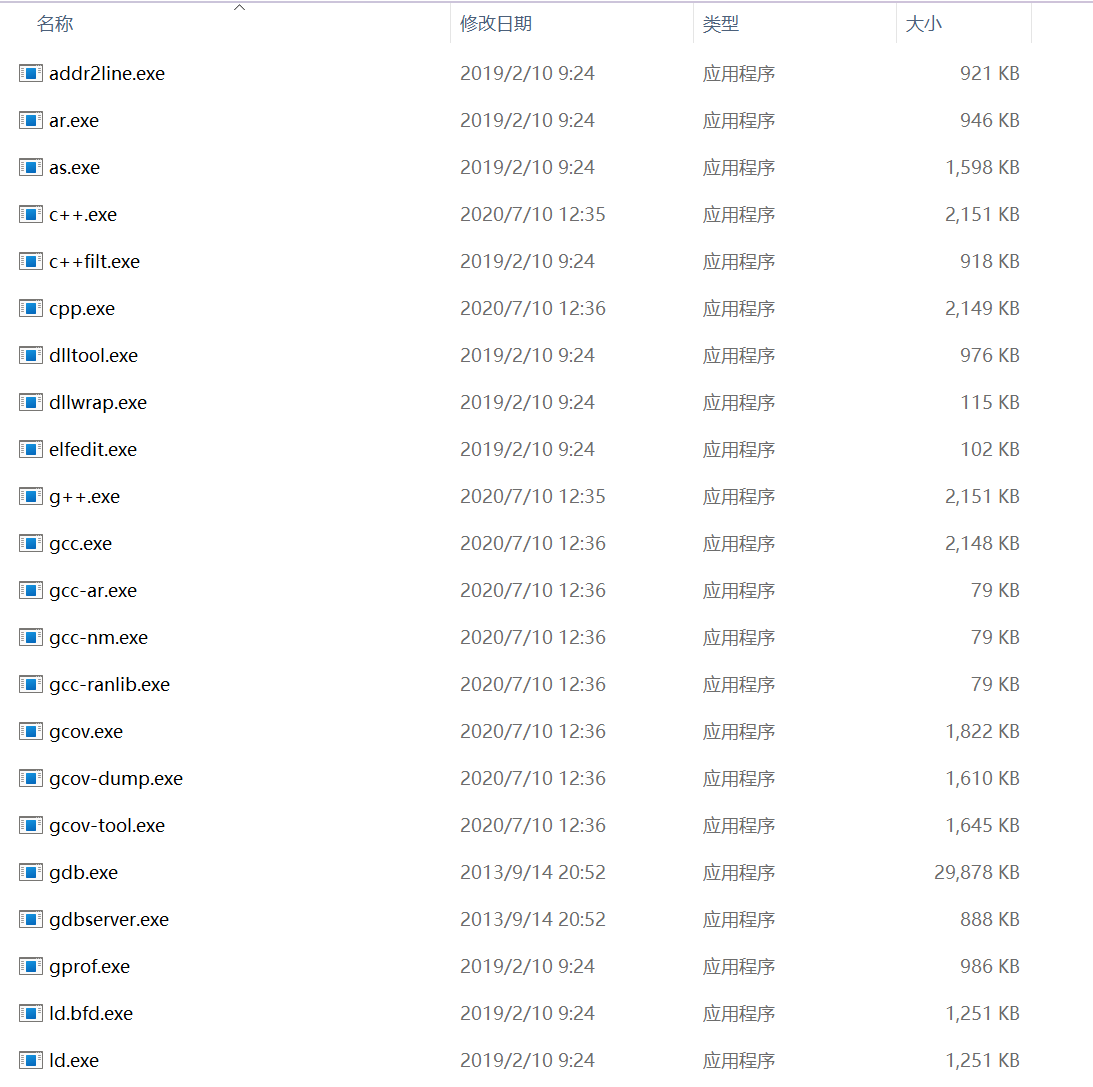
Win+R 输入powershell打开终端,输入gcc得到一下结果:

证明结果正确(fatal error的原因只是因为没有待编译的c文件输入而已)。
(c) gcc编译C语言源文件
要编译单个.c文件,我们可以采取如下方法。
首先,找到.c文件的所在位置,使用终端的cd指令(不知道什么叫cd命令的去网上搜)。假设我想编译prime.c,那么Windows用户将输入:
gcc prime.c -o prime.exe
Mac\Linux用户请输入:
gcc prime.c -o prime
prime.c是告诉gcc我想编译哪个文件,-o指的是输出文件名。

之后文件夹中会多出一个叫prime.exe的二进制可执行文件。
Windows运行该可执行文件只需输入:
.\prime.exe
Mac\Linux请输入:
.\prime
可执行文件即可被执行完成。由于prime.c的功能是输出1~100中所有的质数,被打印的质数将会在终端中显示。
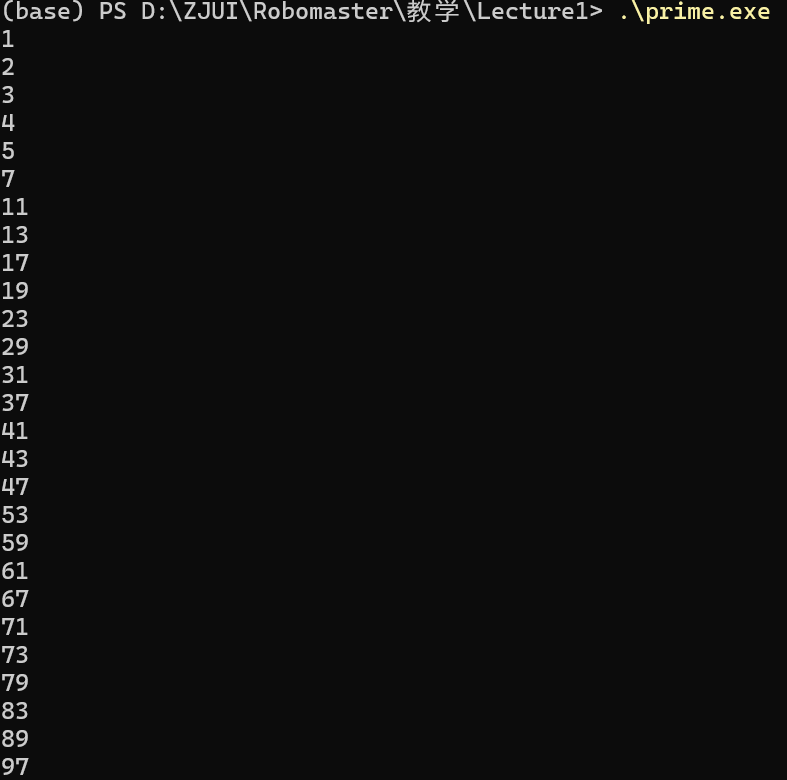
4. UIUC VPN安装
由于我们将用github管理仓库,而国内连接github并不稳定,请大家尽快安装UIUC VPN。请根据自己的电脑 配置和操作系统选择合适的链接安装。 VPN下载:https://answers.uillinois.edu/illinois/98773
安装完成之后输入:
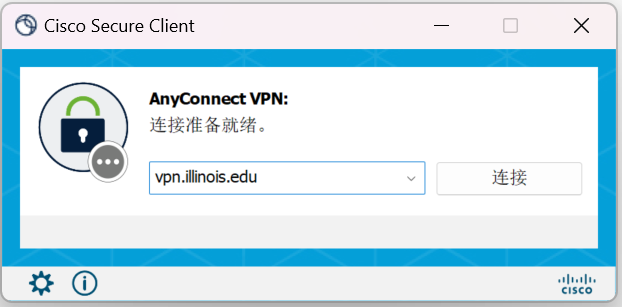
输入NetID和密码之后,切记选择通道3,否则无法正常访问外网。
5. git和github
什么是git? Git是由Linux之父开发的开源项目,用于代码项目的版本管理。Git是一个非常强大的工具, 工业界有很多项目都是由git进行版本控制和管理的。
对于MacOS用户:
| |
对于Linux用户:
| |
对于Windows用户:git安装点击此处。 Windows用户下载文件后,如果没有自动添加环境变量则需手动添加环境变量。
那么Github又是什么?Github是基于git的一个开源代码管理平台。其他类似的平台还有Gitlab以及国内的Gitee。 我们都可以使用git工具进行代码的上传、下载以及合并。
Git克隆:
| |
例如要克隆一个我们队伍的Meta-Ros项目,我们可以输入:
| |
6. C语言基础语法
自行查阅预习内容。应掌握的内容为:P1-P24 应掌握的概念:注释、常量、关键字、变量、字符类型、标识符、数据类型、if语句